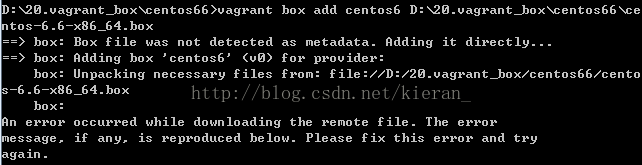window10下使用virtualbox+vagrant安裝虛擬機器
windows環境:win10 64位。
1. 下載安裝virtualbox
exe檔案,直接雙擊安裝
2. 下載安裝vagrant
msi檔案,也是直接雙擊安裝
3. 下載box檔案
http://www.vagrantbox.es/
各種系統和版本可選,選了當前最新的centos7
4. 建立一個vagrant工程目錄,注意不是前面vagrant的安裝目錄
5. 進入到上一步建立的目錄中,執行
vagrant box add centos7 box_file_name
其中box_file_name是前面下好的box檔案,也可以直接寫名稱,會自動從前面第3步提到的地址中下載。
注意,如果是使用下載到本地的box檔案,目錄中不能含有中文,而且最好是把box檔案直接放在當前這個工程目錄中,否則還是會去聯網下載。
6. 驗證
使用 vagrant box list 命令,可看到上一步新增的box名稱
7. 執行 vagrant init ,生成vagrantfile檔案
8. 配置vagrantfile
1)網路配置
config.vm.network "private_network", ip: "192.168.33.10"
在宿主機中可以通過這個ip訪問虛擬機器,宿主機對於虛擬機器來說ip則是192.168.33.1
另外還有埠對映和區域網配置兩種方式
2)目錄共享
config.vm.synced_folder "D:/htdocs", "/var/www"
宿主機的d:/htdocs和虛擬機器的/var/www目錄可以共享
3)注意,如果前面add box時名稱不是預設的‘base’,則需要在vagrantfile檔案中將config.vm.box = "base"的base改成自己的名稱,如前面的centos7
4)注意,宿主機目錄不能使用反斜槓
9. 啟動虛擬機器
vagrant up
【後續】
最近電腦重灌了系統,又得重新裝一遍虛擬機器,重複之前的步驟,總是各種錯誤,最後發現是版本問題,嘗試了virtualbox 5.0+vagrant 1.8.4才成功。
【後後續】
WIN7環境下VirtualBox-5.0.24-108355-Win+vagrant1.8.4,執行vagrant box add命令報錯:
vagrant版本換成1.7.4才執行成功。